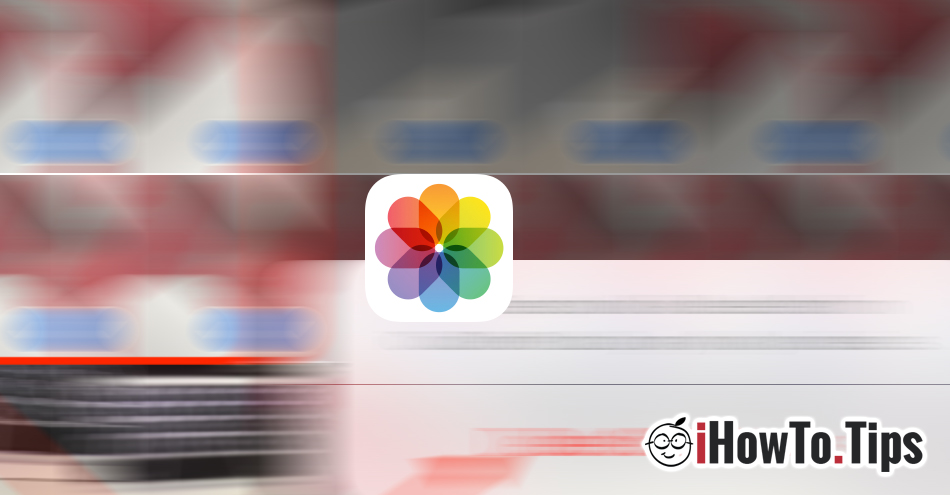Cada vez que él es lanza un nuevo modelo de iPhone, una de las características que nos interesa es rendimiento de la cámara. ¿Cuántos megapíxeles tiene, qué tan claras son las imágenes por la noche, con poca luz, cómo es el enfoque y el tiempo de exposición, etc.? Elementos.
A medida que las cámaras del iPhone han ido evolucionando, el tamaño de los archivos .JPG (imágenes) también ha aumentado e, implícitamente, el espacio ocupado en el iPhone ha sido mayor. Hace tiempo, Apple ha adoptado su propio sistema de compresión para reducir el espacio que ocupan las imágenes en los dispositivos, sin reducir su calidad. Acerca de .HEIC (HEIF) y cómo puedes hacerlo conversión de estos formatos .HEIC a .JPG encuentra detalles aquí.
Cuando vamos de vacaciones, en eventos o tenemos mascotas, estamos tentados a hacemos muchas fotos y capturas de video. Posibilidad de quedarse sin espacio libre en iPhone es bastante grande, y la mejor idea sería mantener solo las fotos y videos más exitosos. El resto de las fotos y videos deben eliminarse permanentemente del iPhone.
Cómo eliminar permanentemente fotos y videos del iPhone
1. Abrimos "Photos"Y vamos a"Albums"(En el menú en la parte inferior) → luego abra"Todos Photos".
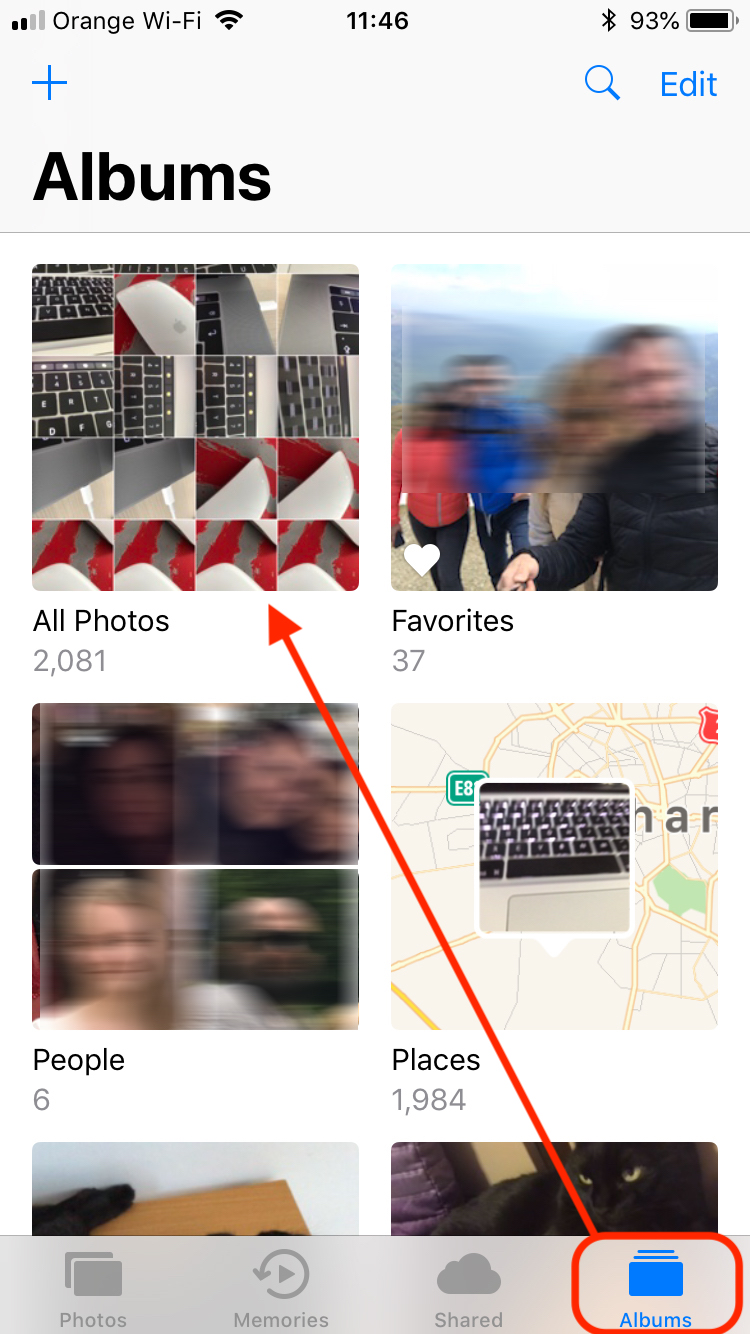
En todo Photos"Lo encontraremos todas las fotos y videos realizado tanto con la aplicación "Cámara" nativa del iPhone como con otras cámaras instaladas. También aquí encontraremos imágenes guardadas de sitios web, Facebook, etc. de otras fuentes. Sin embargo, tenga en cuenta que algunas aplicaciones de "cámara" pueden almacenar imágenes dentro de la aplicación.

2. De la galería "Todos Photos"Tenemos al menos a mano tres métodos por los cuales puedes eliminar fotos del iPhone. Por dos métodos podemos eliminar de forma individual (una sola toma, uno por uno) y un método podemos seleccionar más fotos que queremos eliminar al mismo tiempo. Ya veremos ¿Cómo podemos eliminar varias fotos a la vez del iPhone?.
En la opciónTodos Photos"Hacer clic"Seleccione”En la esquina superior derecha, seleccione las fotos que queremos eliminar. Estos estarán marcados con una marca de verificación en el punto azul. Después de la selección, la "papelera" aparecerá en el menú en la parte inferior. El signo distintivo de supresión. Haga clic en él y luego confirme la eliminación de los archivos.
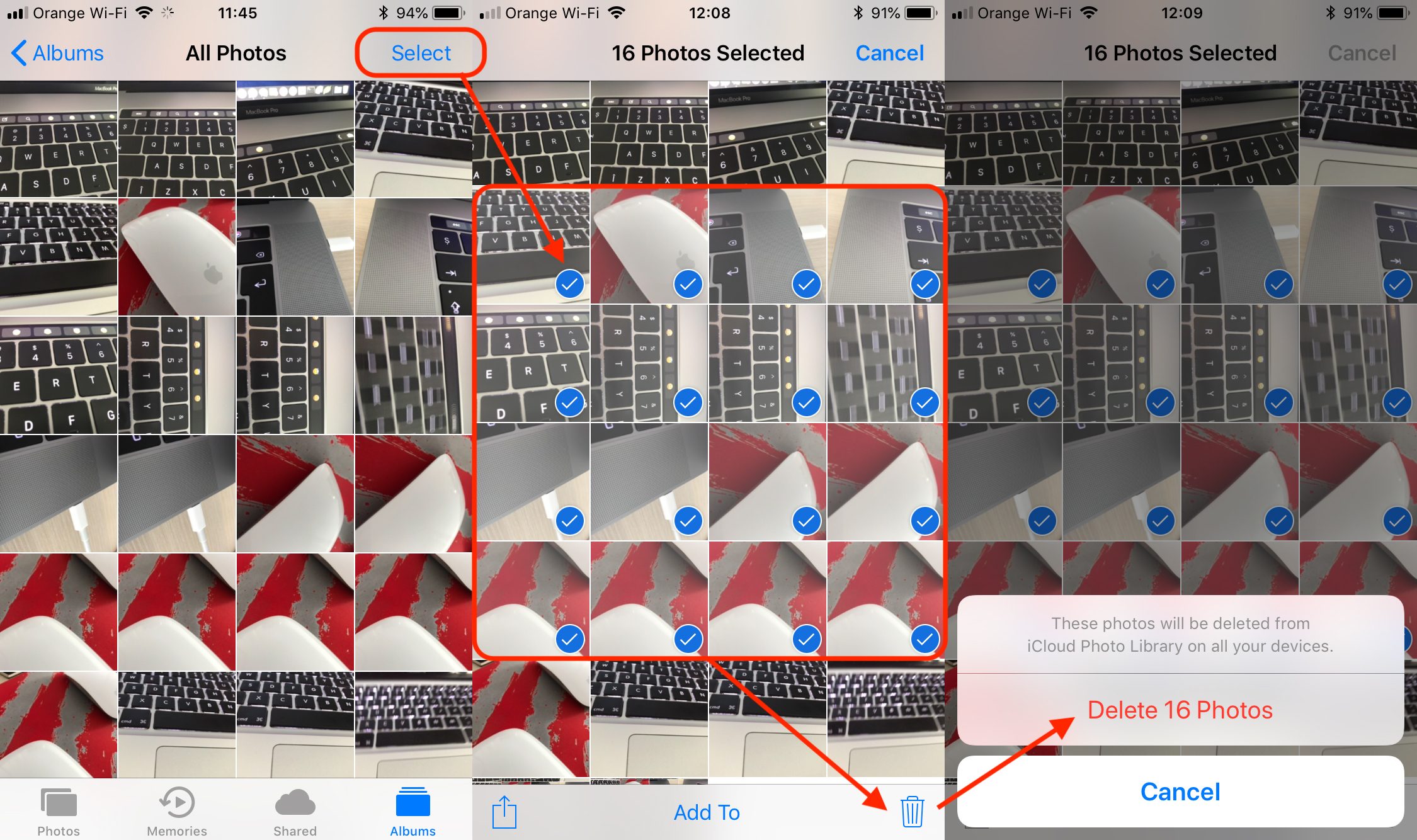
Después de este paso, las imágenes se eliminaron, pero no de forma permanente. Estos todavía se guardan en el iPhone en una galería dedicada a los archivos eliminados. "Recientemente Deleted".
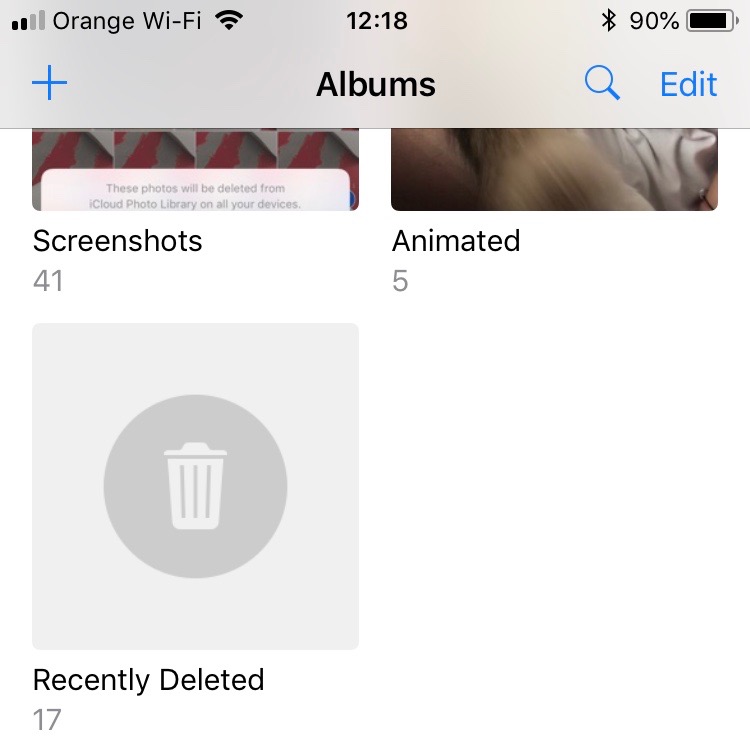
En la galería "Recientemente Deleted"Imágenes y videos eliminados de" Todos Photos”Se conservarán durante otros 30 días, después de lo cual se eliminarán automáticamente del dispositivo. Durante este tiempo puedes recuperarlos o eliminarlos de forma permanente de forma manual, sin tener que esperar 30 días para recuperarlos. borra automáticamente.
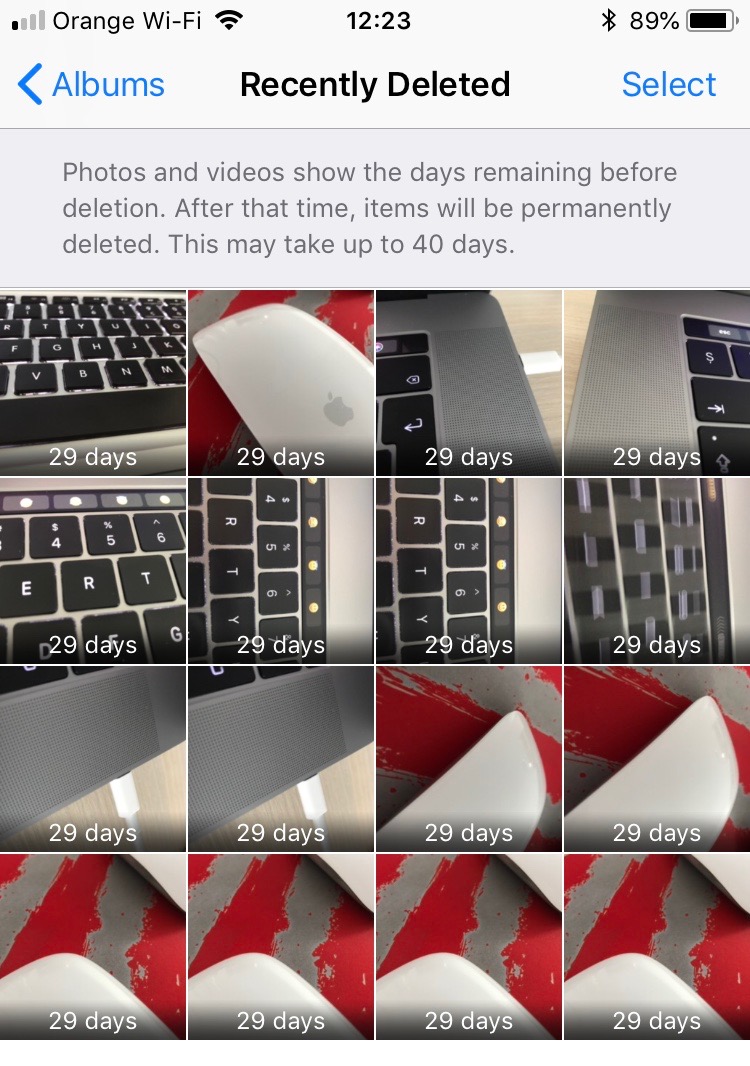
3. Al igual que las imágenes que se eliminarán de la Photos”, De la misma manera se puede proceder aquí. Presione "Seleccionar" en la parte superior derecha, luego la opción "Seleccionar".Delete Todo" desde la parte inferior izquierda. Después de esta operación, las fotos y los videos se eliminarán definitivamente del iPhone. sin poder recuperarlos nunca.